Preguntas frecuentes
- Primeros pasos
- Consola de copia de seguridad
- Consola de gestión
- Copia de seguridad de Windows
- Copia de seguridad para Mac
- Copia de seguridad en Linux
- Copia de seguridad móvil
- Copia de seguridad del espacio de trabajo de Google
- Copia de seguridad de Microsoft Office 365
- Despliegue masivo
- Copia de seguridad de Google Drive
- IDrive® 360 Express
- Inicio de sesión único
- Requisitos del sistema
- Gestión de cuentas
- Seguridad
- Orientación sobre cortafuegos
Copia de seguridad móvil
Si su pregunta no se aborda a continuación, póngase en contacto con nosotros a través de nuestro formulario de asistencia y le responderemos en breve.
- ¿Qué es IDrive® 360 Mobile Backup?
- ¿Cómo hacer una copia de seguridad del contenido de mi dispositivo?
- ¿Cómo inicio sesión en la aplicación IDrive® 360 iOS?
- ¿Cómo hacer una copia de seguridad de los contactos de mi dispositivo?
- ¿Cómo hacer una copia de seguridad de las fotos/vídeos de mi dispositivo?
- ¿Cómo hacer una copia de seguridad de los eventos del calendario de mi dispositivo?
- ¿Cómo funciona la carga automática de la cámara?
- Tengo problemas con mi copia de seguridad. ¿Cómo puedo solucionarlo?
- Hace unas horas empecé a hacer copias de seguridad de mis fotos. ¿Por qué no está respaldado todavía?
- ¿Las copias de seguridad móviles son incrementales?
- ¿Qué operaciones puedo realizar a través de mi dispositivo?
- ¿Puedo acceder a los datos de la copia de seguridad de mi móvil a través de la web?
- ¿Puedo editar los archivos de la copia de seguridad en mi móvil?
- ¿Cómo puedo buscar archivos en mi cuenta IDrive® 360 desde mi móvil?
- ¿Puedo crear y editar documentos de texto a través de la aplicación IDrive® 360?
- ¿Cómo compartir mis contactos?
- ¿Cómo compartir mis fotos/vídeos?
- ¿Cómo restaurar datos de un dispositivo a otro?
- ¿Cómo restaurar el contenido de cualquier dispositivo/carpeta?
- ¿Cómo restaurar fotos/vídeos en mi dispositivo?
- ¿Cómo restaurar los eventos del calendario en mi dispositivo?
- ¿Cómo restaurar los contactos en mi dispositivo?
- ¿Cómo crear una nueva carpeta?
- ¿Cómo cancelar una carga mientras está en curso?
- ¿Cómo borrar archivos?
¿Qué es IDrive® 360 Mobile Backup?
La aplicación IDrive® 360 Mobile Backup es una aplicación de copia de seguridad y restauración compatible con varias plataformas para recuperar los datos críticos de su teléfono en caso de desastre. Realice copias de seguridad de los contactos, eventos del calendario, fotos y vídeos de sus terminales iOS. La copia de seguridad móvil está disponible con todos los planes IDrive® 360.
¿Cómo hacer una copia de seguridad del contenido de mi dispositivo?
Cuando inicies sesión en la aplicación IDrive® 360 para iOS utilizando un token, tendrás la opción de hacer una copia de seguridad de todos los contactos, fotos, vídeos y calendario de tu dispositivo en tu cuenta de IDrive tocando en "Hacer copia de seguridad ahora".
También puede personalizar la selección en función de sus necesidades y pulsar "Realizar copia de seguridad ahora".
¿Cómo inicio sesión en la aplicación IDrive® 360 iOS?
Puede iniciar sesión en la aplicación IDrive® 360 iOS con el token móvil generado en la consola web de IDrive® 360.
Para obtener el token de inicio de sesión para móvil,
- Acceda a su cuenta IDrive® 360.
- Haz clic en Añadir dispositivos.
- Seleccione Configurar su propio método de cifrado si desea configurar un cifrado privado.
- Anote el token en la sección Dispositivos móviles. También puedes introducir las direcciones de correo electrónico de los destinatarios y compartir el token por correo electrónico.
Omita este paso para proceder con la encriptación por defecto.
Para añadir tu dispositivo como copia de seguridad,
- Inicia la aplicación IDrive® 360 iOS en tu dispositivo.
- Introduzca el token indicado anteriormente.
- Pulse Iniciar sesión.
Nota: Si has iniciado sesión con un token de cifrado privado, se te pedirá que configures el cifrado.
¿Cómo hacer una copia de seguridad de los contactos de mi dispositivo?
Para hacer una copia de seguridad de los contactos,
- Ve a la pantalla de inicio de IDrive® 360 > Copia de seguridad.
- Selecciona Contactos.
- Pulse Copia de seguridad ahora.
Ver todos los contactos de la copia de seguridad en la pantalla My Phone Backup.
¿Cómo hacer una copia de seguridad de las fotos/vídeos de mi dispositivo?
Para hacer una copia de seguridad de todas las fotos/vídeos,
- Ve a la pantalla de inicio de IDrive® 360 > Copia de seguridad.
- Selecciona Fotos o Vídeos.
- Pulse Copia de seguridad ahora.
Para hacer una copia de seguridad de fotos/vídeos concretos,
- Ve a la pantalla de inicio de IDrive® 360 > Copia de seguridad.
- Toca la carpeta Fotos o Vídeos.
- Selecciona las fotos o vídeos de los que deseas hacer una copia de seguridad.
- Pulse Hecho > Copia de seguridad ahora.
Ver todas las fotos/vídeos de la copia de seguridad en la pantalla My Phone Backup.
¿Cómo hacer una copia de seguridad de los eventos del calendario de mi dispositivo?
Para hacer una copia de seguridad de los eventos del calendario,
- Ve a la pantalla de inicio de IDrive® 360 > Copia de seguridad.
- Selecciona Calendario.
- Pulse Copia de seguridad ahora.
Para seleccionar eventos de la agenda para la copia de seguridad,
- Ve a la pantalla de inicio de IDrive® 360 > Copia de seguridad.
- Pulse Calendario.
- Establezca la fecha de inicio y la fecha de finalización.
- Pulse Hecho > Copia de seguridad ahora.
Ver todos los eventos del calendario de los que se ha hecho copia de seguridad en la pantalla Copia de seguridad de My Phone.
¿Cómo funciona la carga automática de la cámara?
La carga automática de la cámara realiza automáticamente una copia de seguridad de todas las fotos y vídeos de tu dispositivo en la cuenta de IDrive® 360. Por defecto, esta función estará desactivada.
Activar la carga automática de la cámara:
- Ir a la pantalla de inicio de IDrive® 360.
- Pulse Copia de seguridad.
- Activa la carga automática de la cámara.
Alternativamente,
- Ir a la pantalla de inicio de IDrive® 360.
- Pulse Copia de seguridad
- Toque
 > Cambiar ajuste.
> Cambiar ajuste.
Tengo problemas con mi copia de seguridad. ¿Cómo puedo solucionarlo?
En caso de problemas con las copias de seguridad, estos consejos pueden ayudarle:
- Asegúrate de que está instalada la última versión de la aplicación.
- Verifica los permisos de la aplicación y habilítalos si es necesario.
- La copia de seguridad puede fallar a veces debido a una conexión a Internet débil.
- Asegúrate de que el dispositivo está suficientemente cargado.
- Desactiva cualquier función o restricción de optimización de la batería en segundo plano.
Si no le sirve de ayuda, pulse ![]() Informar del problema y envíe un informe de error y nuestro equipo de asistencia se pondrá en contacto con usted para ayudarle.
Informar del problema y envíe un informe de error y nuestro equipo de asistencia se pondrá en contacto con usted para ayudarle.
Hace unas horas empecé a hacer copias de seguridad de mis fotos. ¿Por qué no está respaldado todavía?
El proceso de copia de seguridad se detendrá si cierra la aplicación o sale de ella. Asegúrate de mantener la aplicación abierta y la batería suficientemente cargada hasta que finalice el proceso de copia de seguridad.
¿Las copias de seguridad móviles son incrementales?
Sí, todas las fotos, vídeos, eventos del calendario y contactos se cargan de forma incremental.
¿Qué operaciones puedo realizar a través de mi dispositivo?
Estas son las siguientes operaciones que puedes realizar:
- Las operaciones de carpeta/archivo incluyen la restauración y la eliminación.
- Las operaciones con fotos incluyen restaurar, borrar, copiar y enviar.
- Las operaciones de vídeo incluyen restaurar, borrar y enviar.
¿Puedo acceder a los datos de la copia de seguridad de mi móvil a través de la web?
Sí. Inicia sesión en tu cuenta de IDrive® 360 en cualquier navegador web y accede a todas las fotos, vídeos, contactos y eventos del calendario de los que se haya hecho copia de seguridad desde tu dispositivo a la cuenta.
¿Puedo editar los archivos de la copia de seguridad en mi móvil?
Puede editar los archivos de texto que están presentes en su cuenta IDrive® 360 y sólo ver todos los demás formatos de archivo.
¿Cómo puedo buscar archivos en mi cuenta IDrive® 360 desde mi móvil?
Para buscar en los archivos,
- Vaya a la pantalla de inicio de IDrive® 360 > Acceso y restauración.
- Pulsa Copia de seguridad de mi teléfono.
- Introduzca el nombre del archivo y pulse Buscar.
¿Puedo crear y editar documentos de texto a través de la aplicación IDrive® 360?
Sí, puedes crear y editar archivos .txt.
Para crear un nuevo documento de texto,
- Vaya a la pantalla de inicio de IDrive® 360 > Acceso y restauración.
- Pulse Copia de seguridad de mi teléfono > Cargar.
- Pulse Crear archivo de texto > Siguiente.
- Introduzca el nombre del documento > Listo.
Para editar documentos de texto,
- Vaya a la pantalla de inicio de IDrive® 360 > Acceso y restauración.
- Abra el documento que desea editar > Pulse
 .
. - Pulse Guardar.
Para ver diferentes versiones del documento,
- Vaya a la pantalla de inicio de IDrive® 360 > Acceso y restauración.
- Abra el documento > Pulse
 .
. - Pulse la versión que desea ver > Listo.
Para borrar el documento,
- Ir a la pantalla de inicio de IDrive® 360.
- Pulse Acceder y restaurar.
- Abra el documento > Pulse

O
Para borrar todos los archivos,
Editar > Seleccione todos los archivos que desea eliminar > Pulse .
.
¿Cómo compartir mis contactos?
Para compartir todos los contactos de tu dispositivo,
- Vaya a la pantalla de inicio de IDrive® 360 > Acceso y restauración.
- Toque Copia de seguridad de My Phone > Contactos >
 .
. - Pulse Seleccionar todo > Compartir.
Para compartir contactos específicos,
- Vaya a la pantalla de inicio de IDrive® 360 > Acceso y restauración.
- Pulse sobre Copia de seguridad de My Phone > Contactos >
 .
. - Selecciona los contactos deseados > Compartir.
¿Cómo compartir mis fotos/vídeos?
Para compartir una foto o un vídeo,
- Vaya a la pantalla de inicio de IDrive® 360 > Acceso y restauración.
- Pulsa Copia de seguridad de mi teléfono.
- Abra la foto/vídeo que desea compartir > pulse
 > Enviar correo.
> Enviar correo.
¿Cómo restaurar datos de un dispositivo a otro?
Para restaurar datos de un dispositivo a otro, necesitarás generar un token de recuperación.
Para generar el token de recuperación,
- Inicia sesión en la cuenta web de IDrive® 360.
- Haga clic en los dispositivos móviles > pase el ratón sobre el dispositivo (dispositivo A) que desea restaurar.
- Haga clic en
 para generar el token.
para generar el token. - Usando este token, inicie sesión en la cuenta IDrive® 360 en el otro dispositivo en el que desea restaurar los datos (dispositivo B).
¿Cómo restaurar el contenido de cualquier dispositivo/carpeta?
Para restaurar el contenido de dispositivos/carpetas de un dispositivo a otro,
- Inicia sesión en el dispositivo IDrive® 360 utilizando el token de recuperación.
- Pulse Acceder y restaurar.
- Toque
 junto a la carpeta que desea restaurar > Restaurar.
junto a la carpeta que desea restaurar > Restaurar.
Para restaurar fotos en el mismo dispositivo,
- Vaya a la cuenta IDrive® 360.
- Pulse Acceder y restaurar.
- Toque
 junto a la carpeta que desea restaurar > Restaurar.
junto a la carpeta que desea restaurar > Restaurar.
Nota: Sólo se restaurarán los archivos compatibles con tu dispositivo iOS.
¿Cómo restaurar fotos/vídeos en mi dispositivo?
Para restaurar fotos/vídeos de un dispositivo a otro,
- Inicie sesión en el dispositivo IDrive® 360 en el dispositivo B utilizando el token de recuperación.
- Pulse Acceder y restaurar.
- Toque
 junto a la carpeta de fotos/vídeos que desea restaurar.
junto a la carpeta de fotos/vídeos que desea restaurar.
Para restaurar fotos/vídeos en el mismo dispositivo,
- Vaya a la cuenta IDrive® 360 > Acceso y restauración.
- Pulse junto a la carpeta de fotos/vídeos que desea restaurar.
Para restaurar fotos/vídeos concretos,
- Toca la carpeta de fotos/vídeos.
- Toque

- Pulse Editar y seleccione la foto/vídeo > Restaurar.
Nota: Las fotos/vídeos duplicados no se restaurarán.
¿Cómo restaurar los eventos del calendario en mi dispositivo?
Para restaurar eventos de calendario de un dispositivo a otro,
- Inicia sesión en el dispositivo IDrive® 360 utilizando el token de recuperación.
- Pulse Acceder y restaurar.
- Toque
 junto a la carpeta de la agenda que desea restaurar.
junto a la carpeta de la agenda que desea restaurar.
Para restaurar todos los eventos del calendario en el mismo dispositivo,
- Ve al dispositivo IDrive® 360.
- Pulse Acceder y restaurar.
- Toque
 junto a la carpeta de la agenda que desea restaurar.
junto a la carpeta de la agenda que desea restaurar.
Para restaurar eventos específicos de la agenda,
- Pulse la carpeta de la agenda >
 > seleccione los eventos del calendario que desea restaurar.
> seleccione los eventos del calendario que desea restaurar. - Pulse Restaurar.
- Elija Simplemente restaurar en Calendario o Borrar Calendario y Restaurar.
Para restaurar un evento del calendario,
- Pulse la carpeta de calendario > abra el evento de calendario que desea restaurar.
- Pulse Restaurar.
¿Cómo restaurar los contactos en mi dispositivo?
Para restaurar contactos de un dispositivo a otro,
- Inicia sesión en el dispositivo IDrive® 360 utilizando el token de recuperación.
- Pulse Acceder y restaurar.
- Toque
 junto a la carpeta de contactos que desea restaurar.
junto a la carpeta de contactos que desea restaurar.
Para restaurar contactos en el mismo dispositivo,
- Ve al dispositivo IDrive® 360.
- Pulse Acceder y restaurar.
- Toque
 junto a la carpeta de contactos que desea restaurar.
junto a la carpeta de contactos que desea restaurar.
Para restaurar contactos específicos,
- Toca la carpeta de contactos >
 > selecciona los contactos que deseas restaurar.
> selecciona los contactos que deseas restaurar. - Pulse Restaurar.
- Elija Simplemente restaurar en Agenda o Borrar Agenda y Restaurar.
Para restaurar un contacto,
- Toca la carpeta de contactos.
- Abra el contacto que desea restaurar.
- Pulse Restaurar.
Nota: Para restaurar versiones anteriores, pulsa Contactos > Versión y selecciona la versión deseada.
¿Cómo crear una nueva carpeta?
Para crear una nueva carpeta,
- Vaya a la pantalla de inicio de IDrive® 360 > Acceso y restauración.
- Pulse Copia de seguridad de mi teléfono > Crear carpeta.
- Introduzca el nombre de la carpeta > Crear.
¿Cómo cancelar una carga mientras está en curso?
Para cancelar la carga de una carpeta en curso,
- Inicia sesión en el dispositivo IDrive® 360 utilizando el token de restauración > Copia de seguridad.
- Toque
 junto a la carpeta de carga.
junto a la carpeta de carga.
Para cancelar la carga de un archivo de foto/vídeo en curso,
- Ve a la pantalla de inicio de IDrive® 360 > Copia de seguridad.
- Vaya a la carpeta de fotos/vídeos en la que se está realizando la copia de seguridad.
- En el Pantalla de carga > grifo
 junto al archivo que desea cancelar la carga.
junto al archivo que desea cancelar la carga.
Para cancelar "Carga automática de la cámara",
- Ve a la pantalla de inicio de IDrive® 360 > Pantalla de copia de seguridad.
- Toque
 .
. - Pulse Desactivar.
Para borrar el contenido de una carpeta,
- Vaya a la pantalla de inicio de IDrive® 360 > Acceso y restauración.
- Seleccione la carpeta que tiene el contenido que desea eliminar >
 > Edita.
> Edita. - Seleccione en la carpeta que desea eliminar > Eliminar > Eliminar.
Para eliminar un archivo específico,
- Vaya a la pantalla de inicio de IDrive® 360 > Acceso y restauración.
- Seleccione la carpeta que tiene el contenido que desea eliminar >
 > Edita.
> Edita. - Abra el archivo que desea eliminar > Eliminar > Eliminar.
Nota: Las carpetas predeterminadas no se pueden eliminar.
- ¿Qué es IDrive® 360 Mobile Backup?
- ¿Cómo hago una copia de seguridad del contenido de mi dispositivo?
- ¿Cómo inicio sesión en la aplicación IDrive® 360 Android?
- ¿Cómo puedo hacer una copia de seguridad de los contactos de mi dispositivo?
- ¿Cómo hago una copia de seguridad de las fotos/vídeos de mi dispositivo?
- ¿Cómo puedo activar la carga automática de la cámara?
- ¿Cómo hacer una copia de seguridad de los eventos del calendario de mi dispositivo?
- ¿Cómo hago una copia de seguridad de los SMS de mi dispositivo?
- ¿Cómo hago una copia de seguridad de los archivos de música de mi dispositivo?
- ¿Cómo hago una copia de seguridad de los registros de llamadas de mi dispositivo?
- ¿Cómo hago copias de seguridad de otros tipos de archivos?
- ¿Las copias de seguridad móviles son incrementales?
- ¿Cómo realizar copias de seguridad automáticas?
- ¿Qué operaciones puedo realizar a través de mi dispositivo?
- ¿Puedo acceder a los datos de la copia de seguridad de mi móvil a través de la web?
- ¿Influye la optimización de la batería en el rendimiento de la aplicación?
- ¿Cómo puedo buscar archivos en mi cuenta IDrive® 360 desde mi móvil?
- ¿Cómo comparto mis contactos?
- ¿Cómo comparto mis fotos/vídeos?
- ¿Cómo puedo restaurar el contenido de cualquier carpeta de mi dispositivo?
- ¿Cómo se restauran los datos de un dispositivo a otro?
- ¿Cómo puedo restaurar fotos/vídeos en mi dispositivo?
- ¿Cómo puedo restaurar los eventos del calendario en mi dispositivo?
- ¿Cómo puedo restaurar los contactos en mi dispositivo?
- ¿Cómo puedo cancelar una carga mientras está en curso?
- ¿Cómo puedo restaurar los registros de llamadas en mi dispositivo?
- ¿Cómo puedo restaurar los SMS en mi dispositivo?
- ¿Cómo elimino archivos/carpetas de mi dispositivo?
¿Qué es IDrive® 360 Mobile Backup?
La aplicación IDrive® 360 Mobile Backup es una aplicación de copia de seguridad y restauración compatible con varias plataformas para recuperar los datos críticos de su teléfono en caso de desastre. Realice copias de seguridad de los contactos, eventos del calendario, fotos, vídeos, SMS, registros de llamadas y otros archivos de sus terminales Android. La copia de seguridad móvil está disponible con todos los planes IDrive® 360.
¿Cómo hago una copia de seguridad del contenido de mi dispositivo?
Cuando inicies sesión en la aplicación IDrive® 360 para Android utilizando un token, tendrás la opción de hacer una copia de seguridad de todos los contactos, fotos, vídeos, calendario, música, SMS, registros de llamadas y otros archivos de tu dispositivo en tu cuenta de IDrive tocando en "Hacer copia de seguridad ahora".
También puede personalizar la selección en función de sus necesidades y pulsar "Realizar copia de seguridad ahora".
¿Cómo inicio sesión en la aplicación IDrive® 360 Android?
Puede iniciar sesión en la aplicación IDrive® 360 Android con el token móvil generado en la consola web de IDrive® 360.
Para obtener el token de inicio de sesión para móvil,
- Acceda a su cuenta IDrive® 360.
- Haz clic en Añadir dispositivos.
- Seleccione Configurar su propio método de cifrado si desea configurar un cifrado privado.
- Anote el token en la sección Dispositivos móviles. También puedes introducir las direcciones de correo electrónico de los destinatarios y compartir el token por correo electrónico.
Omita este paso para proceder con la encriptación por defecto.
Para añadir tu dispositivo como copia de seguridad,
- Inicia la aplicación IDrive® 360 Android en tu dispositivo.
- Introduzca el token indicado anteriormente.
- Pulse Iniciar sesión.
Nota: Si has iniciado sesión con un token de cifrado privado, se te pedirá que configures el cifrado.
¿Cómo puedo hacer una copia de seguridad de los contactos de mi dispositivo?
Para hacer una copia de seguridad de los contactos,
- Ve a la pantalla de inicio de IDrive® 360 > Copia de seguridad.
- Selecciona Contactos y pulsa Copia de seguridad ahora.
Puedes ver todos los contactos de la copia de seguridad en la pantalla Copia de seguridad de mi dispositivo.
¿Cómo hago una copia de seguridad de las fotos/vídeos de mi dispositivo?
Para hacer una copia de seguridad de todas tus fotos/vídeos,
- Ve a la pantalla de inicio de IDrive® 360 > Copia de seguridad.
- Selecciona Fotos o Vídeos y pulsa Hacer copia de seguridad ahora.
Para hacer una copia de seguridad de fotos/vídeos concretos,
- Ve a la pantalla de inicio de IDrive® 360 > Copia de seguridad.
- Selecciona la carpeta Fotos o Vídeos.
- Elige las fotos o vídeos de los que deseas hacer una copia de seguridad.
- Pulse Hecho > Copia de seguridad ahora.
Puedes ver todas las fotos y vídeos de la copia de seguridad en la carpeta Copia de seguridad de mi dispositivo.
¿Cómo puedo activar la carga automática de la cámara?
Para activar la carga automática de la cámara,
- Ve a la pantalla de inicio de IDrive® 360 > Copia de seguridad.
- Activa la carga automática de la cámara.
- Pulse Incluir vídeo(s) si desea incluir vídeos durante la carga automática o pulse Sólo imagen(es) para incluir imágenes.
¿Cómo hacer una copia de seguridad de los eventos del calendario de mi dispositivo?
Para hacer una copia de seguridad de los eventos del calendario,
- Ve a la pantalla de inicio de IDrive® 360 > Copia de seguridad.
- Pulsa Calendario y, a continuación, Copia de seguridad ahora.
Todos los eventos del calendario de los que se haya hecho copia de seguridad estarán disponibles en la carpeta Copia de seguridad de mi dispositivo.
¿Cómo hago una copia de seguridad de los SMS de mi dispositivo?
Para hacer una copia de seguridad de los SMS de tu dispositivo,
- Ve a la pantalla de inicio de IDrive® 360 > Copia de seguridad.
- Pulse SMS y, a continuación, pulse Copia de seguridad ahora.
Todos los SMS respaldados estarán disponibles en la carpeta My Device Backup.
¿Cómo hago una copia de seguridad de los archivos de música de mi dispositivo?
Para hacer una copia de seguridad de los archivos de música de tu dispositivo,
- Ve a la pantalla de inicio de IDrive® 360 > Copia de seguridad.
- Pulsa Música y pulsa Hacer copia de seguridad ahora.
Todos los archivos de música de la copia de seguridad estarán disponibles en la carpeta My Device Backup.
¿Cómo hago una copia de seguridad de los registros de llamadas de mi dispositivo?
Para hacer una copia de seguridad de los registros de llamadas de tu dispositivo,
- Ve a la pantalla de inicio de IDrive® 360 > Copia de seguridad.
- Pulsa Registros de llamadas y pulsa Realizar copia de seguridad ahora.
Todas las copias de seguridad de los registros de llamadas estarán disponibles en la carpeta Copia de seguridad de mi dispositivo.
¿Cómo hago copias de seguridad de otros tipos de archivos?
Para hacer copias de seguridad de otros tipos de archivos,
- Ve a la pantalla de inicio de IDrive® 360 > Copia de seguridad.
- Pulsa Otros archivos y pulsa Hacer copia de seguridad ahora, para hacer una copia de seguridad de todos los archivos de tu almacenamiento interno y externo.
Para hacer copias de seguridad de archivos específicos,
- Pulse la carpeta Otros archivos y navegue hasta los archivos.
- Seleccione los archivos mediante
 .
. - Pulse Hecho y, a continuación, pulse Copia de seguridad ahora.
Todos los archivos de la copia de seguridad estarán disponibles en la carpeta "Copia de seguridad de mi dispositivo ". Cuando selecciones la carpeta "Otros archivos", deberías ver aquí todos los datos de los que has hecho copia de seguridad, a excepción de Fotos, Vídeos y Música. Estos se encontrarán en sus respectivas carpetas.
¿Las copias de seguridad móviles son incrementales?
Sí, IDrive® 360 realiza copias de seguridad incrementales de todos los datos de tu móvil, como fotos, vídeos, archivos de música, contactos, calendario, SMS, registros de llamadas y documentos. Esto significa que, una vez realizada la copia de seguridad inicial, solo realiza copias de seguridad de los incrementos o cambios desde la copia de seguridad anterior.
¿Cómo realizar copias de seguridad automáticas?
Hay dos formas de realizar copias de seguridad automáticas:
- Copia de seguridad con carga
- Programar copia de seguridad
Para activar la copia de seguridad en carga,
- Ve a Configuración > Copia de seguridad automática.
- Pulse Copia de seguridad con carga.
- Seleccione las carpetas para las que desea iniciar la copia de seguridad con cargo y haga clic en Hecho.
También puede elegir carpetas específicas en Fotos, Vídeos, Música y Otros archivos para realizar la copia de seguridad.
NOTA: IDrive 360 realiza automáticamente una copia de seguridad de los datos cuando el dispositivo se conecta para cargarse. Esta copia de seguridad se realiza una vez cada 24 horas.
Para programar la copia de seguridad,
- Ve a Configuración > Copia de seguridad automática.
- Pulse Programar copia de seguridad.
- Seleccione las carpetas para las que desea programar la copia de seguridad y pulse Siguiente.
También puedes elegir carpetas específicas en Fotos, Vídeos, Música y Otros archivos para hacer una copia de seguridad. - Seleccione la frecuencia de la copia de seguridad. Puede elegir hacer una copia de seguridad diaria o seleccionar los días.
- Pulse Establecer hora para elegir la hora de la copia de seguridad.
- Una vez programada la copia de seguridad, haga clic en Guardar.
Para editar una copia de seguridad programada,
- Ve a Configuración > Copia de seguridad automática.
- Pulse Programar copia de seguridad.
- Edite las carpetas y la frecuencia de la copia de seguridad y haga clic en Guardar.
¿Qué operaciones puedo realizar a través de mi dispositivo?
Estas son las siguientes operaciones que puedes realizar:
- Las operaciones con carpetas/archivos incluyen la restauración y la eliminación.
- Las operaciones con fotos incluyen restaurar, eliminar y compartir.
- Las operaciones de vídeo incluyen restaurar, eliminar y compartir.
¿Puedo acceder a los datos de la copia de seguridad de mi móvil a través de la web?
Sí. Inicia sesión en tu cuenta de IDrive® 360 en cualquier navegador web y accede a todas las fotos, vídeos, contactos y eventos del calendario de los que se haya hecho copia de seguridad desde tu dispositivo a la cuenta.
¿Influye la optimización de la batería en el rendimiento de la aplicación?
Si las restricciones de batería están activadas, es posible que las aplicaciones que utilices con menos frecuencia se ejecuten menos en segundo plano. Para garantizar un rendimiento óptimo, elimina las restricciones en segundo plano y la optimización de la batería para IDrive® 360 en los ajustes de tu dispositivo.
Para eliminar la optimización de la batería de la aplicación,
- Toque
 para ir a "Ajustes".
para ir a "Ajustes". - En "Más", pulse "Sin restricciones".
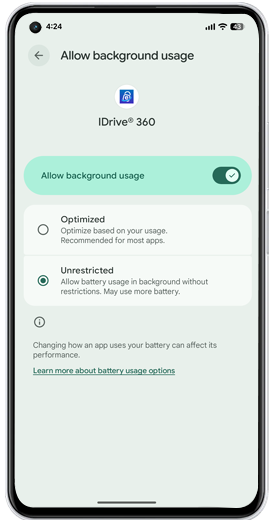
Esto te redirigirá a los ajustes de la aplicación de tu dispositivo.
Nota: La opción Uso de la batería "Sin restricciones" solo está disponible en Android 12 y versiones superiores. Este ajuste puede variar en función del modelo de dispositivo y la versión de Android. - Buscar el IDrive® 360 y eliminarla de la lista de batería optimizada.
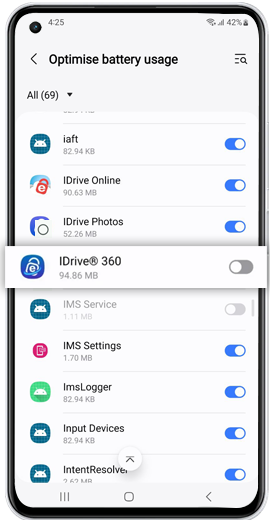
¿Cómo puedo buscar archivos en mi cuenta IDrive® 360 desde mi móvil?
Para buscar en los archivos,
- Vaya a la pantalla de inicio de IDrive® 360 > Acceso y restauración.
- Pulse Copia de seguridad de mi dispositivo.
- Introduzca el nombre del archivo en la barra de búsqueda y pulse Buscar.
Para compartir todos los contactos de tu dispositivo,
- Vaya a la pantalla de inicio de IDrive® 360 > Acceso y restauración.
- Pulsa Copia de seguridad de mi dispositivo > Contactos.
- Mantenga pulsado el contacto que desea compartir o seleccione varios contactos para compartir utilizando
 .
.
Como alternativa, mantenga pulsado cualquier contacto, pulse y pulse Seleccionar todo.
y pulse Seleccionar todo. - Toque
 > Compartir y seleccione la aplicación con la que desea compartir el contacto.
> Compartir y seleccione la aplicación con la que desea compartir el contacto.
¿Cómo comparto mis fotos/vídeos?
Para compartir una foto o un vídeo,
- Vaya a la pantalla de inicio de IDrive® 360 > Acceso y restauración.
- Haz clic en Copia de seguridad de mi dispositivo > Abre la foto/vídeo que desees compartir.
- Toque
 y seleccione la aplicación con la que desea compartir el elemento seleccionado.
y seleccione la aplicación con la que desea compartir el elemento seleccionado.
¿Cómo puedo restaurar el contenido de cualquier carpeta de mi dispositivo?
Para restaurar el contenido de la carpeta,
- Vaya a la pantalla de inicio de IDrive® 360 > Acceso y restauración.
- Toque Copia de seguridad de mi dispositivo
También puede pulsar y el Copia de seguridad de mi dispositivo aparecerá la carpeta.
y el Copia de seguridad de mi dispositivo aparecerá la carpeta. - Toque
 junto a la carpeta que desea restaurar.
junto a la carpeta que desea restaurar.
¿Cómo se restauran los datos de un dispositivo a otro?
Puedes restaurar fácilmente los datos de un dispositivo a otro utilizando un token de recuperación generado vía web. Esto resulta muy cómodo cuando pierdes el acceso a tu dispositivo o éste deja de funcionar o se pierde.
Para generar un token de recuperación,
- Inicia sesión en la cuenta web de IDrive® 360.
- Vaya a Dispositivos > Dispositivos móviles.
- Pase el ratón sobre el dispositivo cuyos datos desea restaurar.
- Haga clic en
 se generará un token.
se generará un token. - Copia el token o compártelo por correo electrónico.
Para restaurar los datos en el otro dispositivo,
- Descarga la aplicación móvil IDrive® 360 en el dispositivo que quieras restaurar tus datos.
- Inicie sesión con el código de recuperación y vaya a Acceso y restauración.
- Ver todo el contenido respaldado del dispositivo y restaurarlo en el nuevo/otro dispositivo.
¿Cómo puedo restaurar fotos/vídeos en mi dispositivo?
Para restaurar fotos o vídeos,
- Ve a la pantalla de inicio de IDrive® 360 > Acceso y restauración > Copia de seguridad de mi dispositivo.
- Toque
 junto a la carpeta de fotos/vídeos que desea restaurar.
junto a la carpeta de fotos/vídeos que desea restaurar.
Para restaurar fotos/vídeos concretos,
- Vaya a la carpeta de fotos/vídeos > haga clic en
 .
. - Haz clic en Editar y selecciona la foto/vídeo > Restaurar.
¿Cómo puedo restaurar los eventos del calendario en mi dispositivo?
Para restaurar todos los eventos del calendario,
- Ve a la pantalla de inicio de IDrive® 360 > Acceso y restauración > Copia de seguridad de mi dispositivo.
- Toque
 junto a la carpeta de la agenda que desea restaurar.
junto a la carpeta de la agenda que desea restaurar.
Para restaurar eventos específicos de la agenda,
- Pulse la carpeta de calendario y mantenga pulsados los eventos de calendario que desee restaurar.
- También puede seleccionar varios eventos del calendario para compartirlos mediante
 .
. - Toque
 para restaurar.
para restaurar.
Para restaurar un evento del calendario,
- Haga clic en la carpeta del calendario > abra el evento del calendario que desea restaurar.
- Haz clic en Restaurar.
¿Cómo puedo restaurar los contactos en mi dispositivo?
Para restaurar todos los contactos en tu dispositivo,
- Ve a la pantalla de inicio de IDrive® 360 > Acceso y restauración > Copia de seguridad de mi dispositivo.
- Toque
 junto a la carpeta de contactos para restaurar todos tus contactos.
junto a la carpeta de contactos para restaurar todos tus contactos.
Para restaurar contactos específicos,
- Toca la carpeta de contactos.
- pulse prolongadamente un contacto que desee restaurar O seleccione varios contactos seleccionando los contactos que desee restaurar mediante

- Seleccione varios contactos para restaurar mediante
 .
. - Toque
 .
.
Nota: Para restaurar versiones anteriores, haz clic en Contactos > Versión y selecciona la versión deseada.
¿Cómo puedo cancelar una carga mientras está en curso?
Para cancelar la carga de una carpeta en curso,
- Ve a la pantalla de inicio de IDrive® 360 > Copia de seguridad.
- Haga clic en
 junto a la carpeta de carga.
junto a la carpeta de carga.
Para cancelar la carga de un archivo de foto/vídeo en curso,
- Ve a la pantalla de inicio de IDrive® 360 > Copia de seguridad.
- Vaya a la carpeta de fotos/vídeos en la que se está realizando la copia de seguridad.
- En la pantalla de carga > pulse
 junto al archivo que desea cancelar la carga.
junto al archivo que desea cancelar la carga.
Para cancelar 'Auto Camera Upload',
- Ir al IDrive® Pantalla de inicio 360 > Pantalla de copia de seguridad >
 .
. - Pulse Desactivar.
¿Cómo puedo restaurar los registros de llamadas en mi dispositivo?
Para restaurar los registros de llamadas,
- Ve a la pantalla de inicio de IDrive® 360 > Acceso y restauración > Copia de seguridad de mi dispositivo.
- Toque
 junto a la carpeta de registros de llamadas.
junto a la carpeta de registros de llamadas.
Para restaurar un registro de llamadas específico,
- Toca la carpeta de registros de llamadas.
- Pulsar prolongadamente un registro de llamadas específico mediante
 o seleccione varios registros de llamadas que desee restaurar.
o seleccione varios registros de llamadas que desee restaurar. - Toque
 .
. - Elige la opción adecuada para restaurar los registros de llamadas.
¿Cómo puedo restaurar los SMS en mi dispositivo?
Para restaurar la carpeta SMS,
- Ve a la pantalla de inicio de IDrive® 360 > Acceso y restauración > Copia de seguridad de mi dispositivo.
- Toque
 junto a la carpeta SMS.
junto a la carpeta SMS.
Para restaurar SMS específicos,
- Pulse la carpeta SMS > haga clic en
 .
. - Seleccione un SMS específico mediante
 o seleccione varios SMS que desee restaurar.
o seleccione varios SMS que desee restaurar. - Toque
 .
.
¿Cómo elimino archivos/carpetas de mi dispositivo?
Para borrar todo el contenido de una carpeta,
- Ve a la pantalla de inicio de IDrive® 360 > Acceso y restauración > Copia de seguridad de mi dispositivo.
- Mantenga pulsada la carpeta que desea eliminar y pulse
 .
. - También puede pulsar
 > Editar, seleccione las carpetas que desea eliminar y pulse
> Editar, seleccione las carpetas que desea eliminar y pulse  .
.
Nota: Las carpetas predeterminadas no se pueden eliminar.